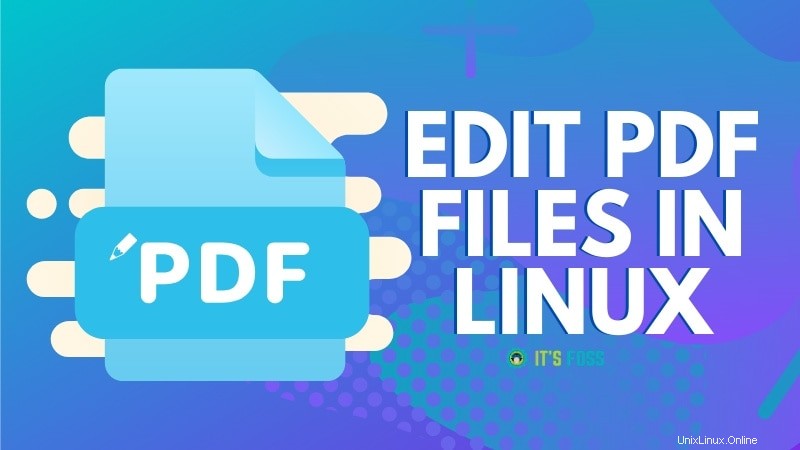
Breve:ti stai chiedendo come modificare i file PDF in Linux? A volte, non hai nemmeno bisogno di editor PDF in Linux perché LibreOffice Draw può aiutarti in questo.
A volte ti imbatti in una situazione in cui devi modificare un file PDF in Linux. Come l'altro giorno, stavo esaminando un vecchio rapporto in formato PDF e ho visto alcuni errori di battitura. Ero tipo, dovrei modificare questo rapporto ma avevo solo il file PDF. Sorge una domanda, come modificare i file PDF in Ubuntu ?
Ora, mi sono ricordato che alcuni anni fa usavo un programma chiamato pdfedit ma non è più disponibile in Ubuntu o in altre distribuzioni Linux.
La scomparsa di pdfedit significa che non puoi modificare i PDF in Linux?
Certamente no.
I tempi sono cambiati ora. In precedenza era necessario disporre di un'applicazione dedicata per questo scopo. Non fraintendermi, ci sono ancora molti strumenti per modificare i file PDF in Linux, ma non ne hai davvero bisogno, beh non nella maggior parte dei casi perché LibreOffice fa il lavoro per te.
Sorpreso? Sì, la popolare alternativa Linux a Microsoft Office può anche modificare file PDF. E forse questo è il modo più semplice per modificare i file PDF.
Come modificare i file PDF in Linux
La maggior parte delle distribuzioni Linux come Ubuntu, Linux Mint, Fedora ecc. Ha LibreOffice come suite per ufficio predefinita. Se non hai LibreOffice, installalo dal link sottostante:
Scarica LibreOffice
Dopo aver scaricato e installato LibreOffice, avvialo. Nella schermata di benvenuto, fai clic su Apri file per aprire il file PDF desiderato da modificare.
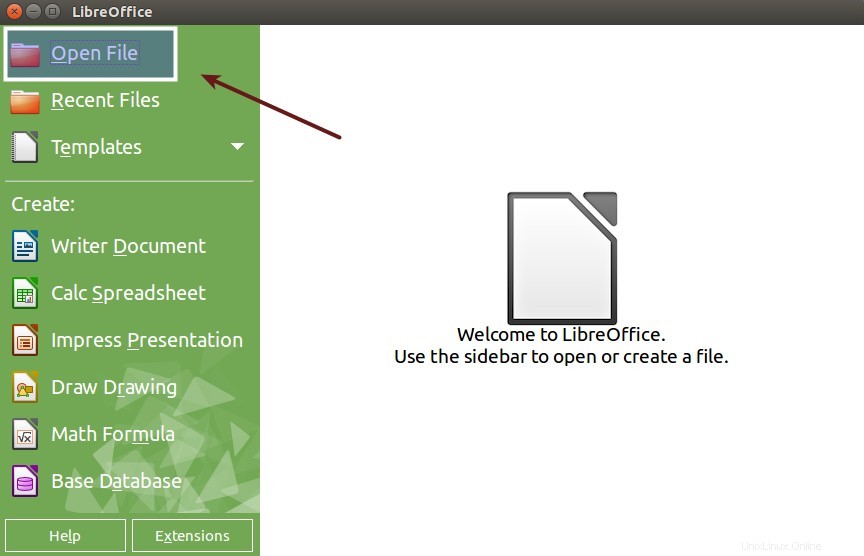
LibreOffice impiegherà del tempo per caricare il file PDF. Il file verrà aperto in Draw, parte della suite che gestisce la grafica. Una volta caricato, puoi immediatamente vedere che il file è in modalità modificabile. Puoi anche vedere che riconosce molto bene il sommario. Ovviamente dipende dal file PDF originale se aveva un sommario o meno.
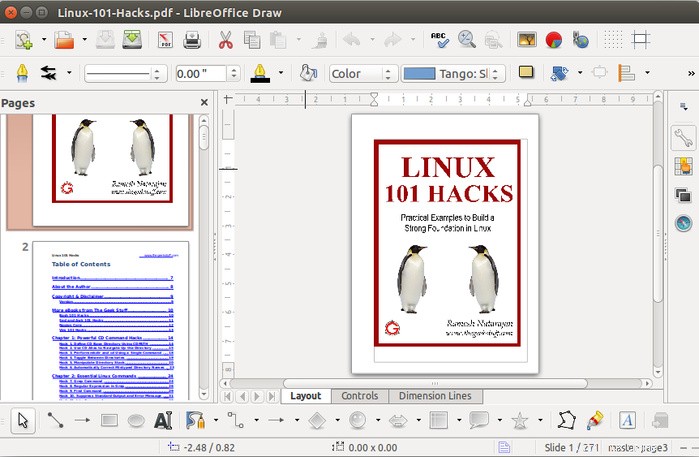
Puoi andare alle pagine specifiche e modificare il file PDF lì. Basta fare clic sul testo che si desidera modificare.
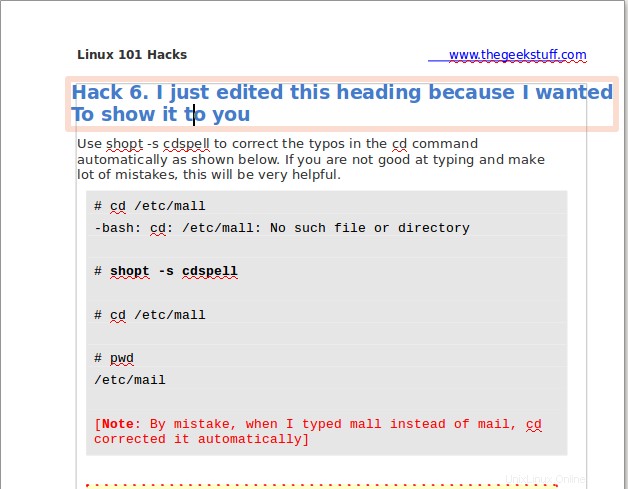
Una volta terminate le modifiche, invece di salvare il file (usando Ctrl+S), fai clic sul pulsante Esporta in PDF .
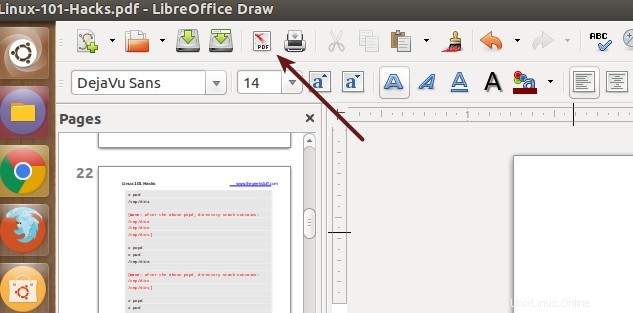
Esporta nuovamente il file come PDF. Nota che anche dopo aver esportato il file modificato come PDF, ti chiederà comunque di salvare il file quando proverai a chiudere LibreOffice Draw. Non c'è bisogno di dirti che non è più necessario salvarlo. Il motivo è che se provi a salvarlo, invece di esportarlo in PDF, ti darà solo la possibilità di salvarlo come formati grafici aperti. che presumo non sia quello che vuoi che sia.
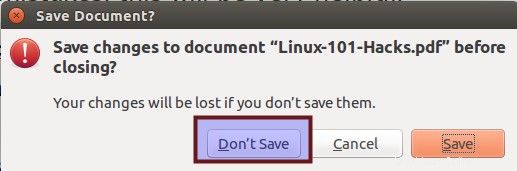
Ho anche notato che il PDF modificato era di dimensioni inferiori rispetto a quello originale. Ha salvato un file da 1,6 MB in un file da 1,4 MB. Inutile dire che puoi modificare il file PDF appena modificato tutte le volte che vuoi.
Limitazioni alla modifica di file PDF con LibreOffice
Ho provato a modificare file di pochi altri formati come ePub. Ma sfortunatamente, non ha funzionato allo stesso modo. Inoltre, questa modifica del PDF non funzionerà sui documenti scansionati. Quindi i file che sono stati originariamente creati come testo e salvati come PDF possono essere modificati molto facilmente, ma non è vero nel caso in cui hai scansionato un documento perché quelle pagine sono in realtà immagini e avrebbero bisogno di strumenti che potrebbero applicare il riconoscimento ottico dei caratteri. Ma non lo otterrai con LibreOffice.
Spero che questo strumento ti abbia aiutato a modificare i file PDF nel modo più semplice possibile. Sei riuscito a modificare i file PDF in Linux prima? Quale strumento hai usato? Come si confronta con LibreOffice Draw? Condividi le tue opinioni.